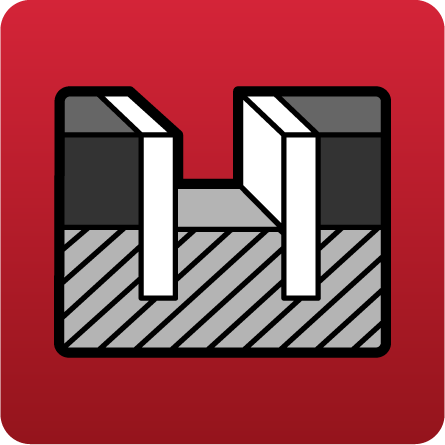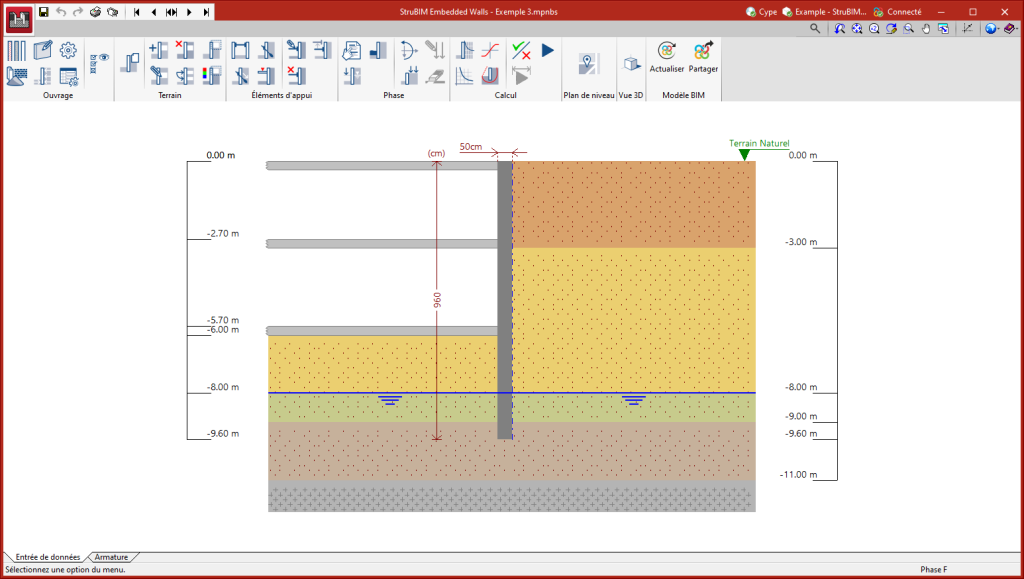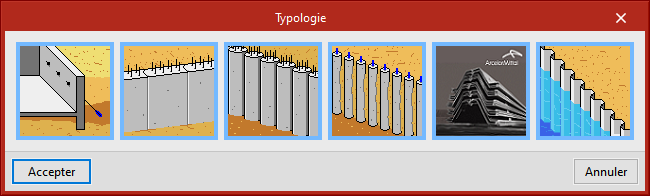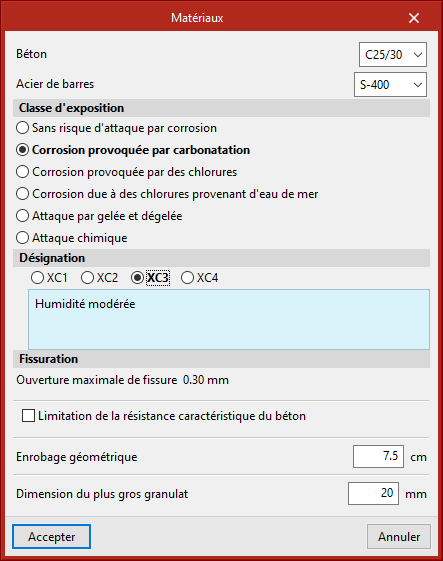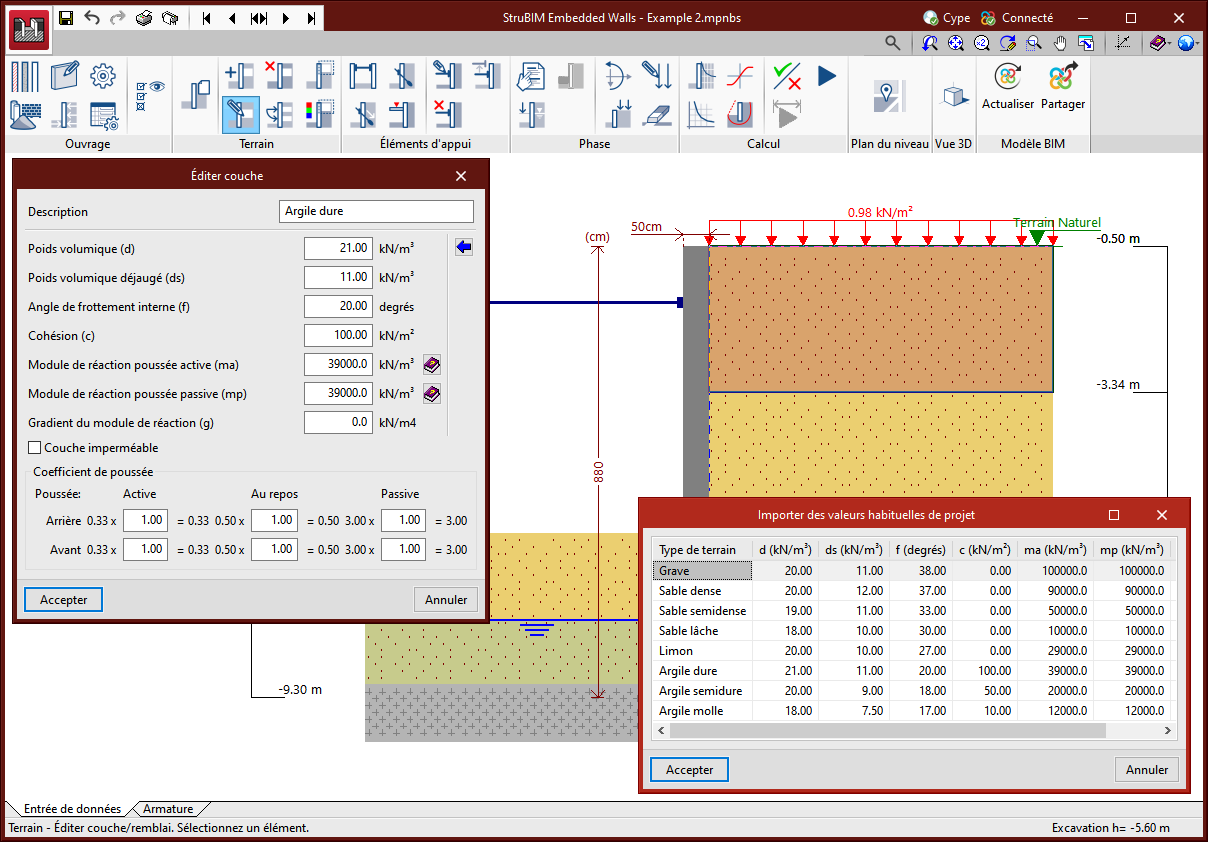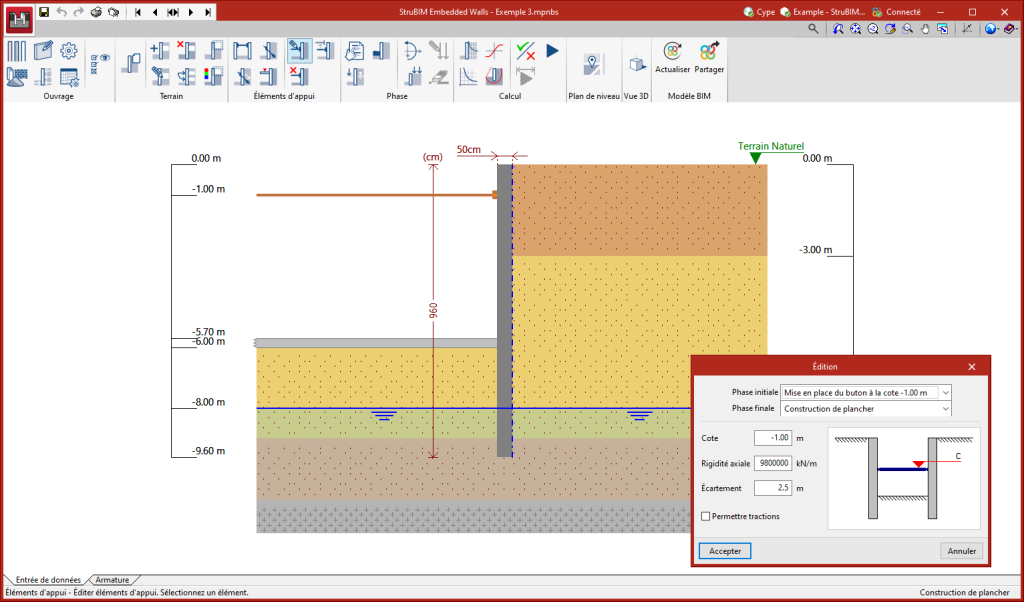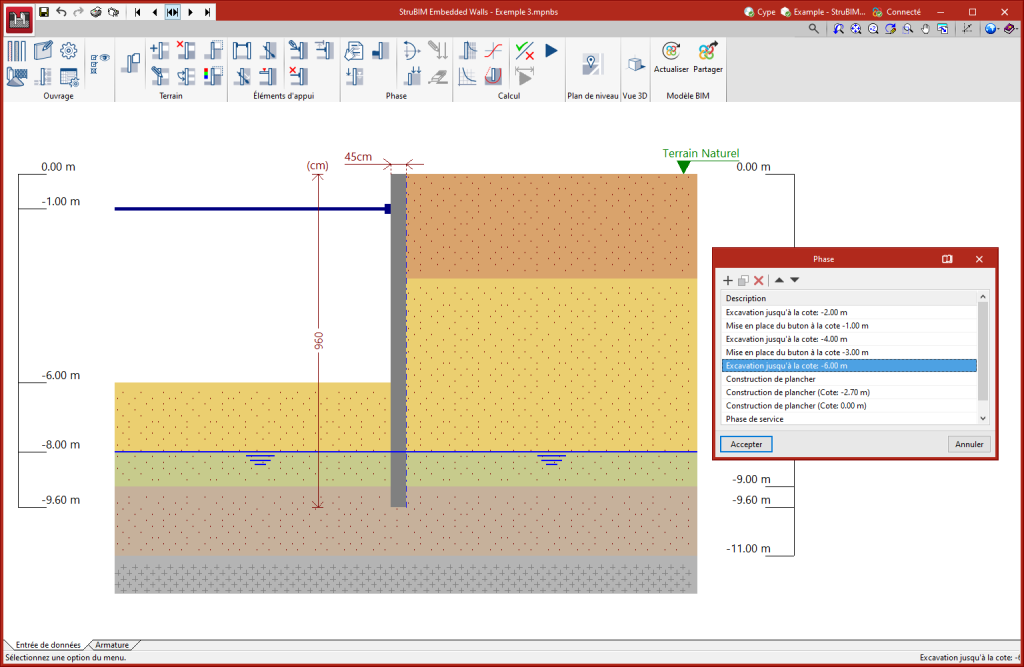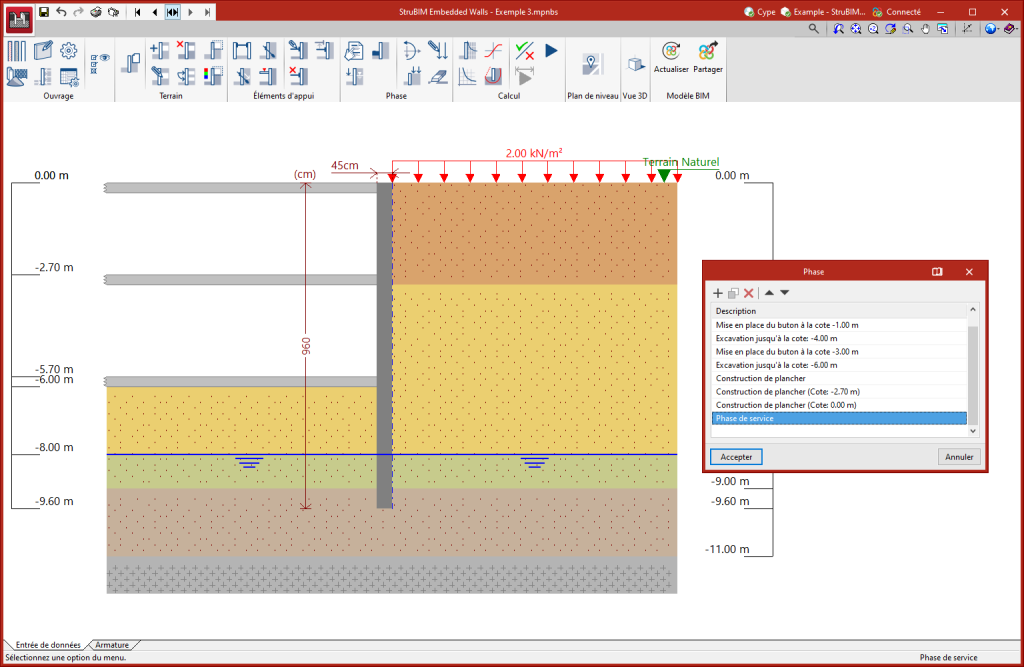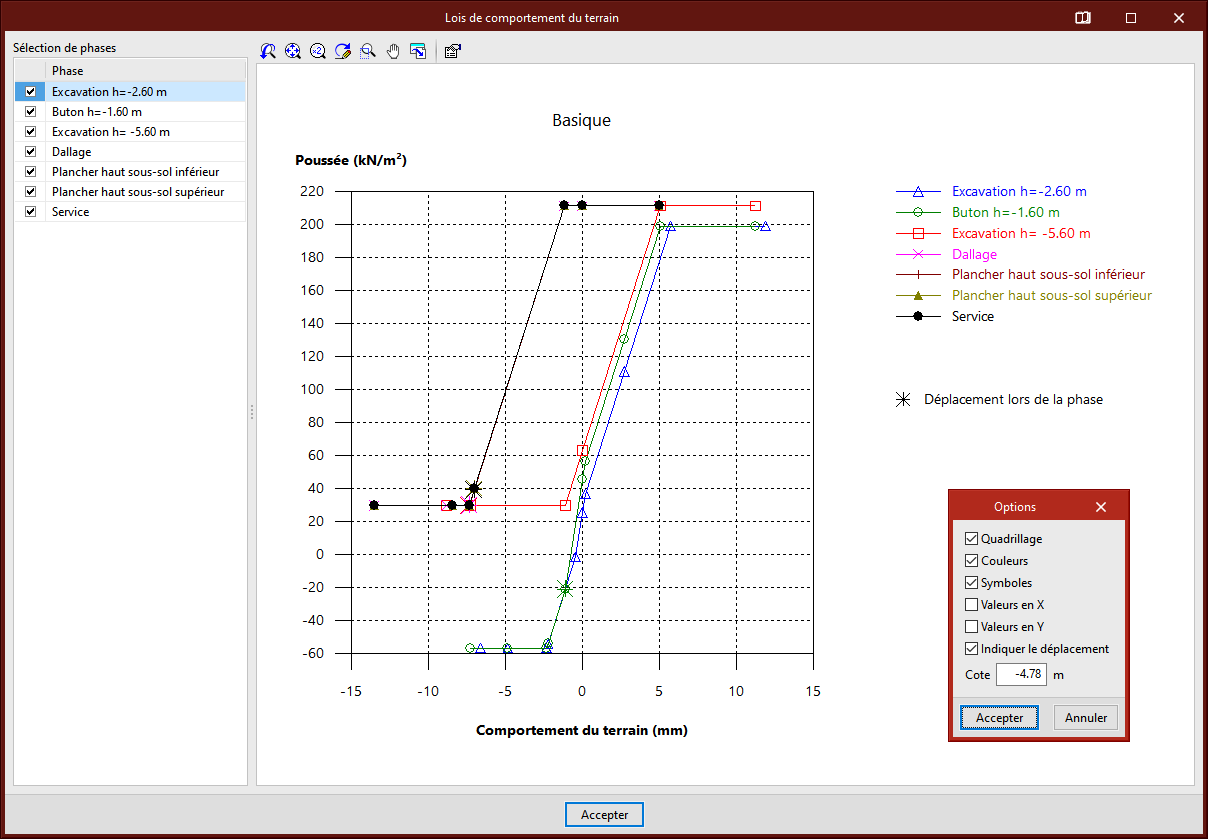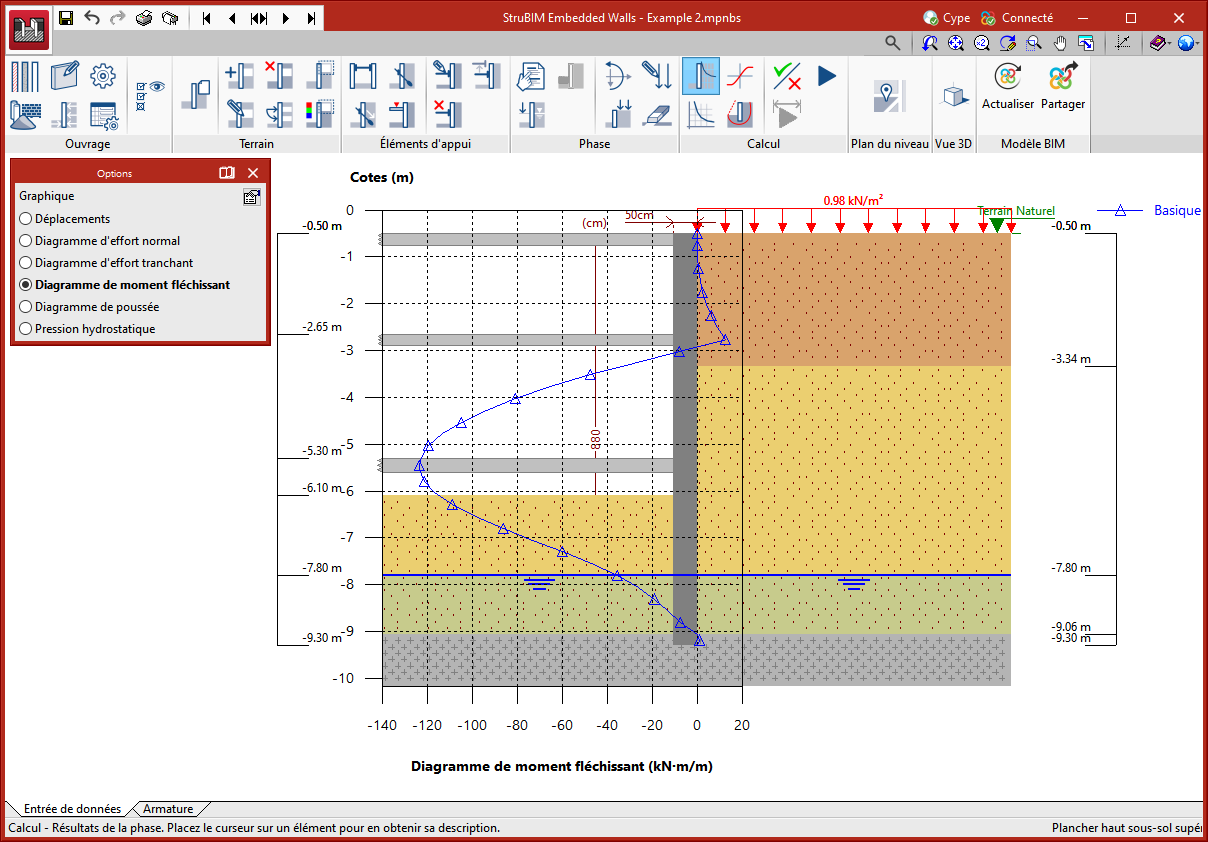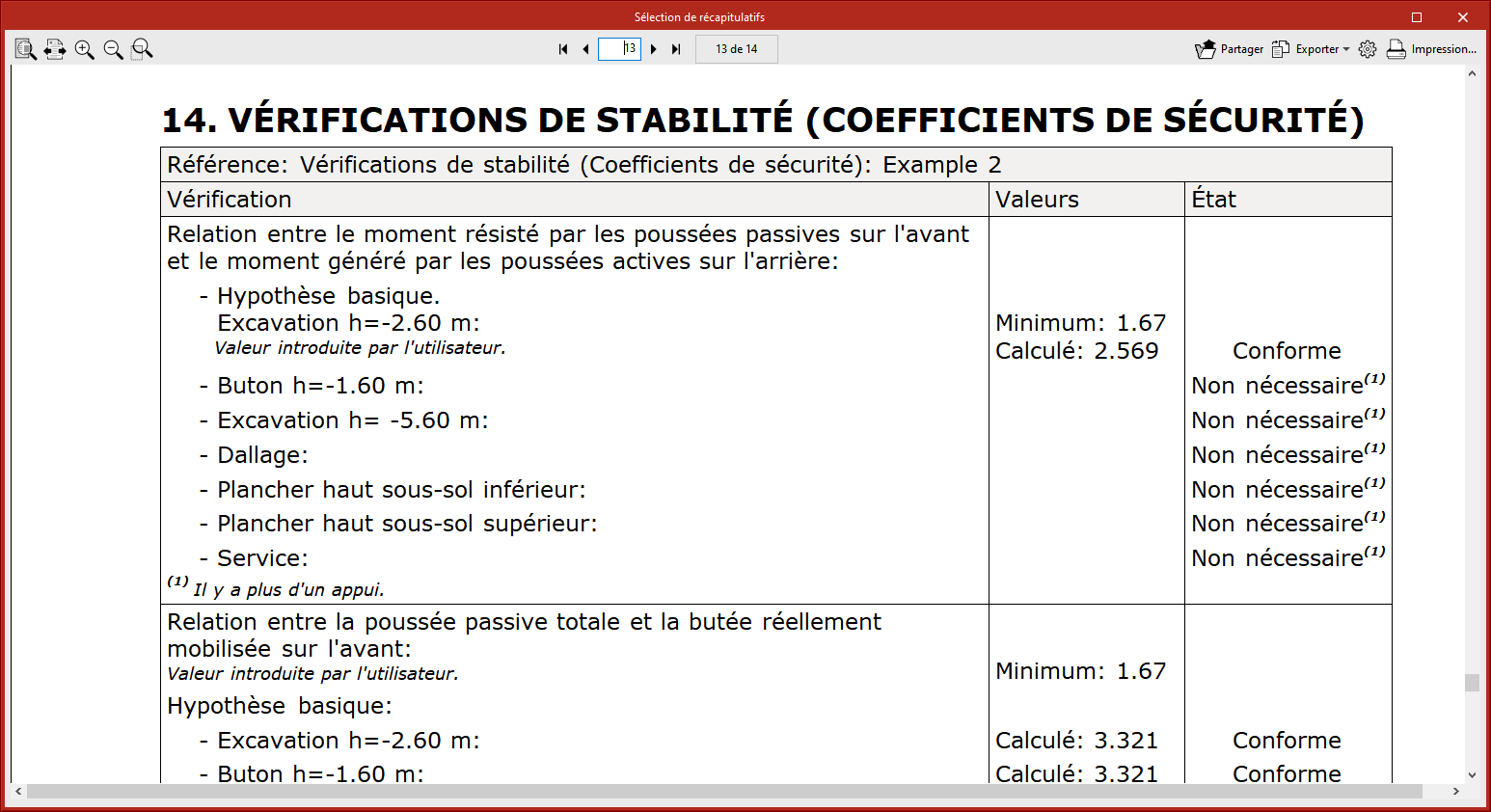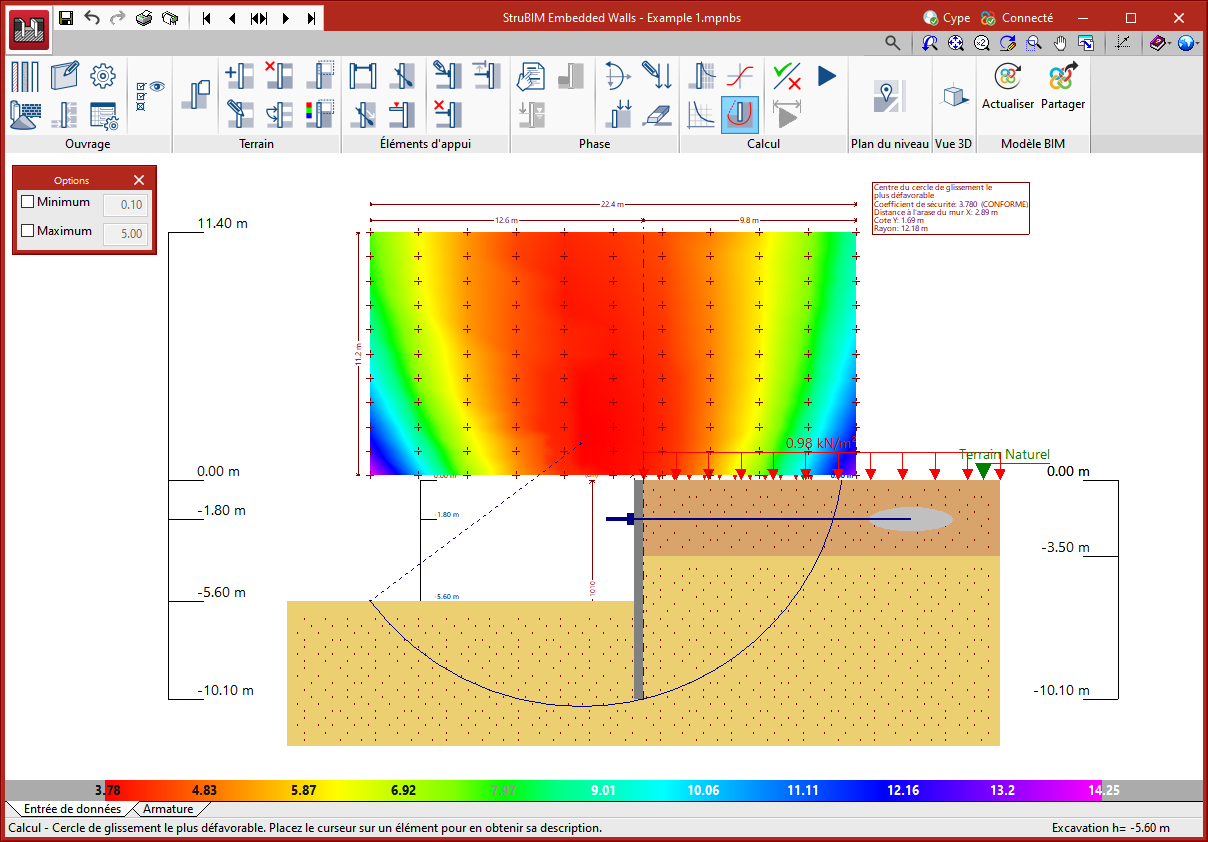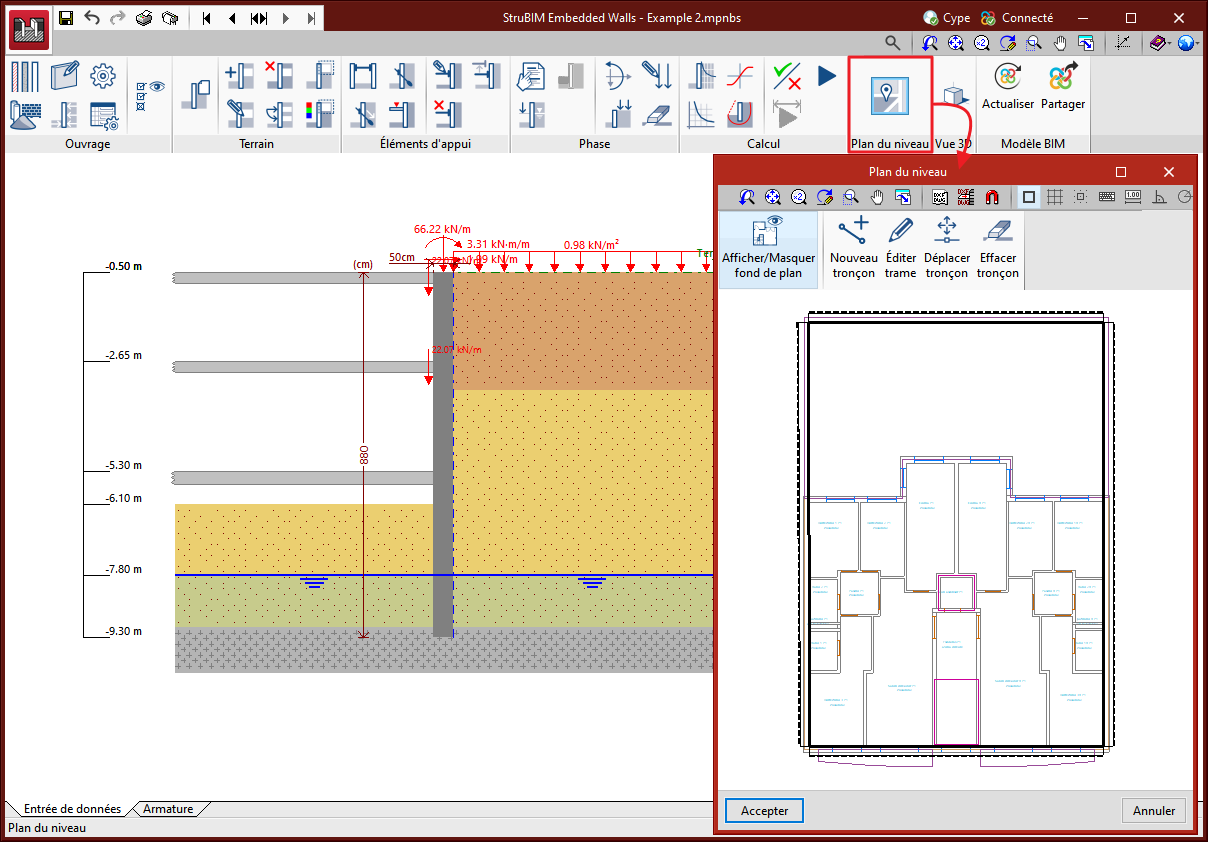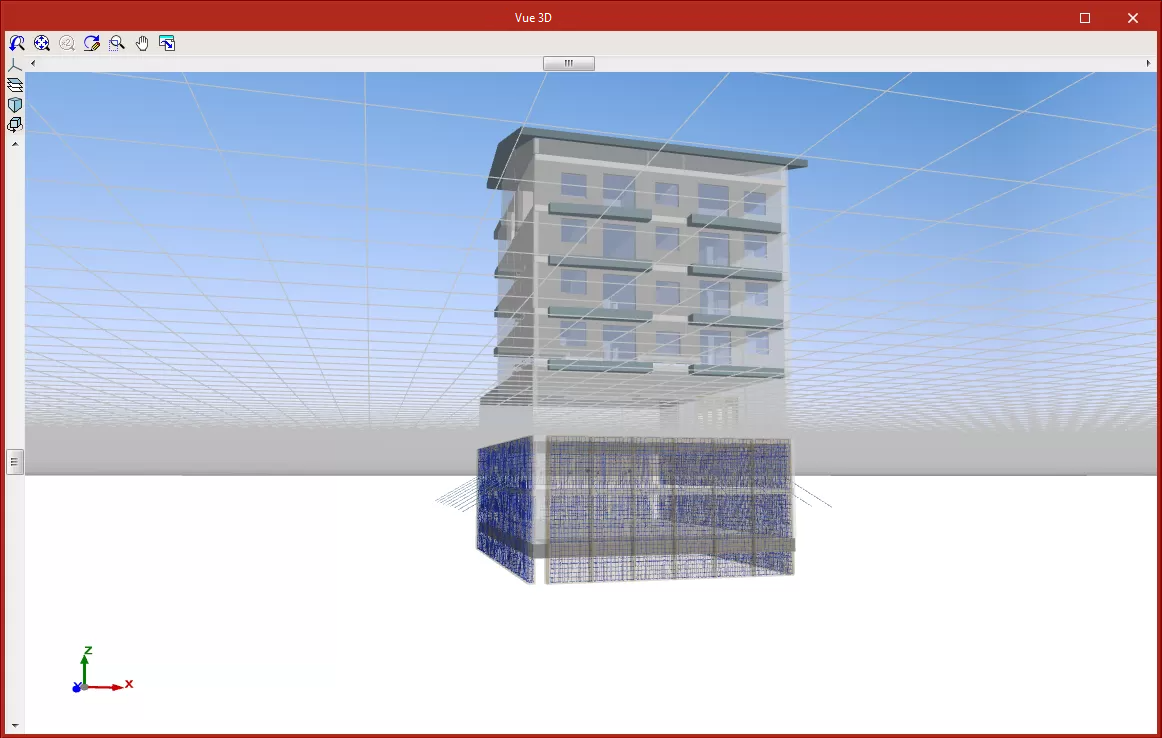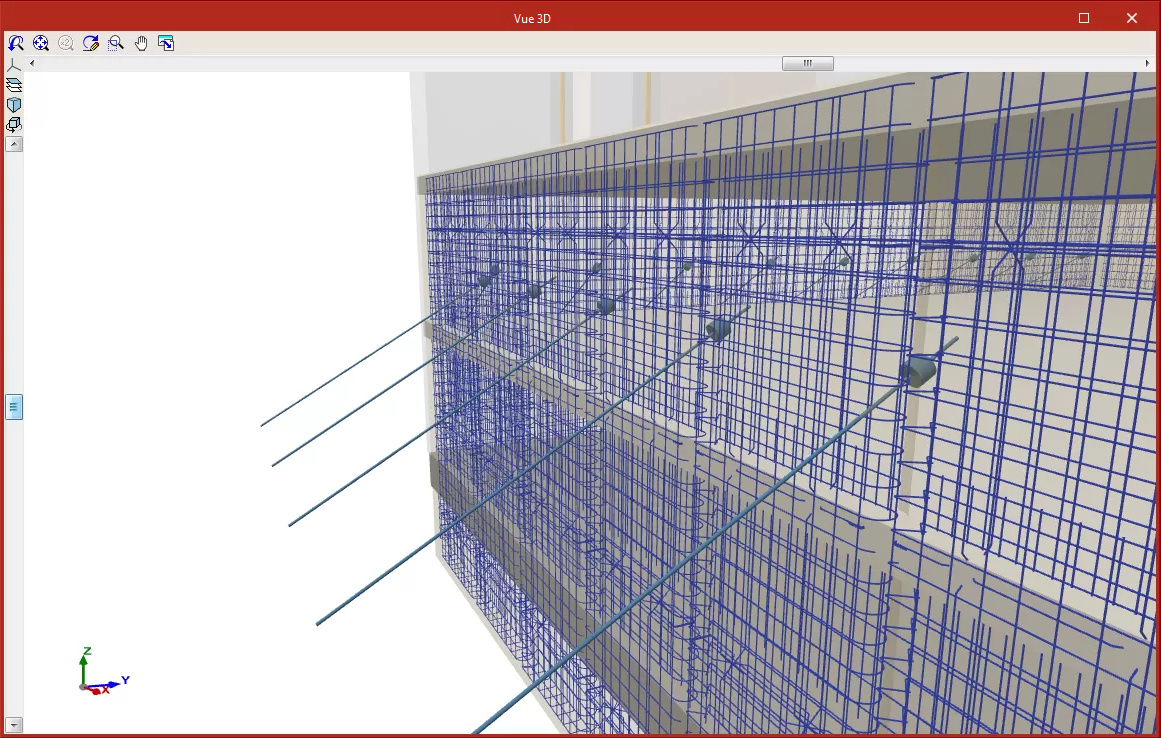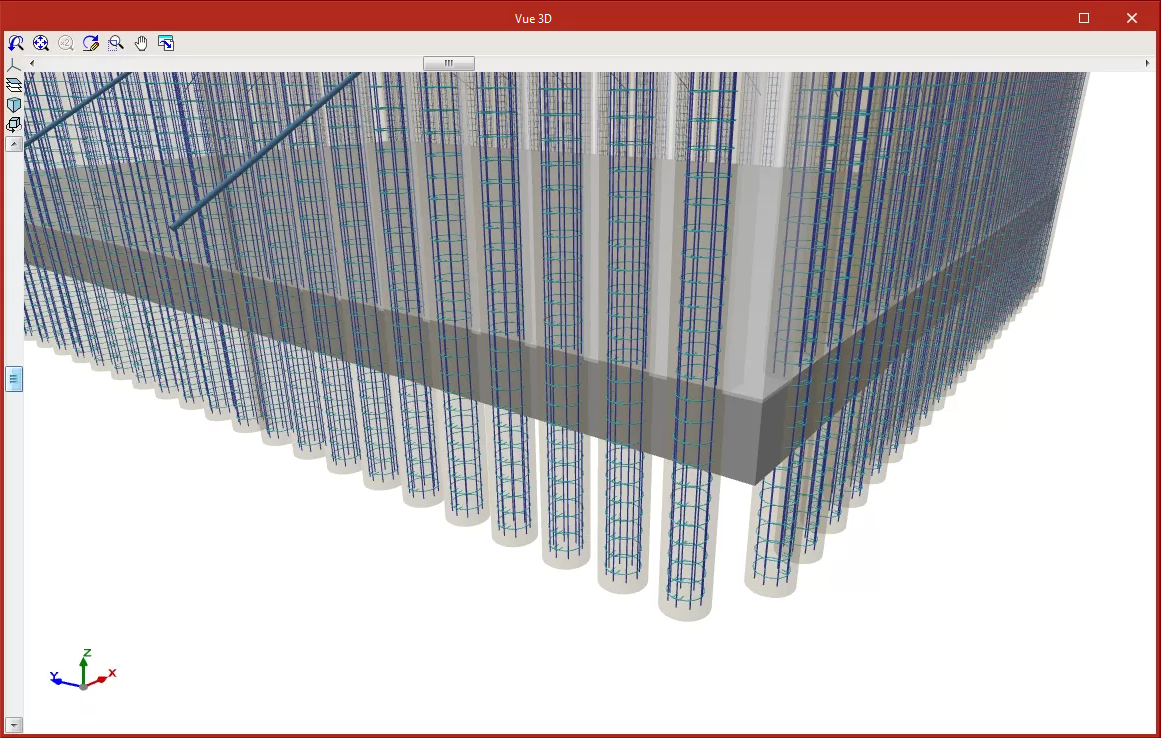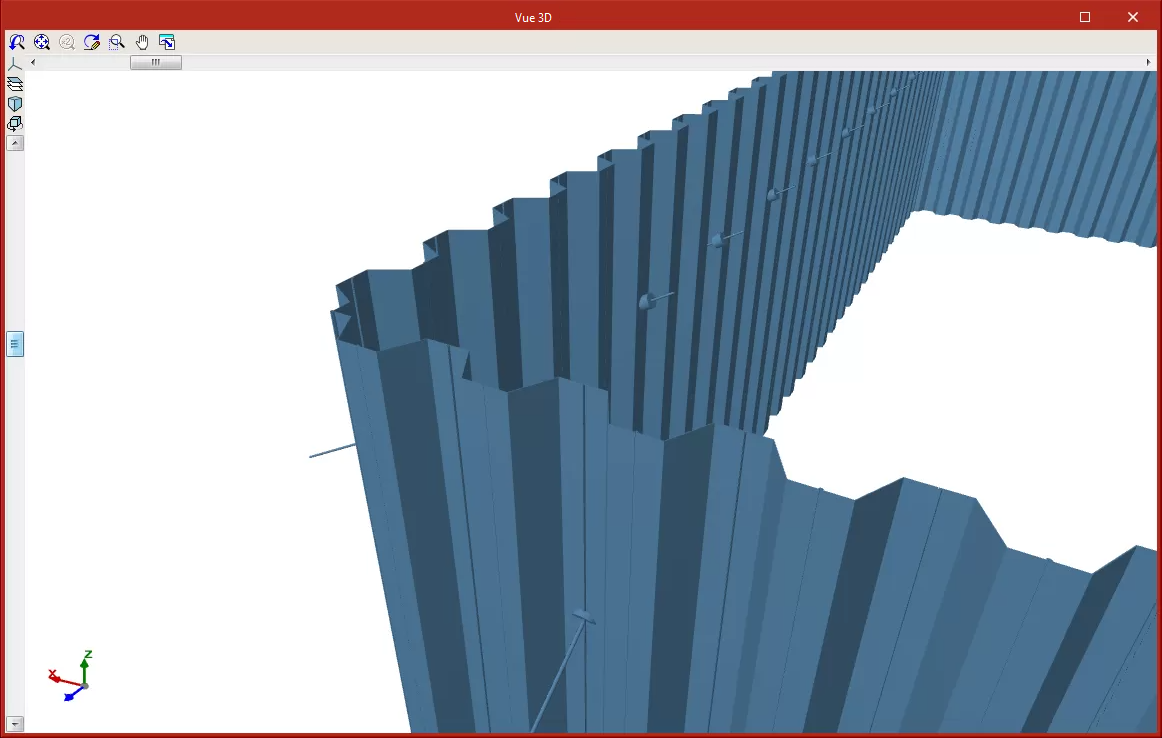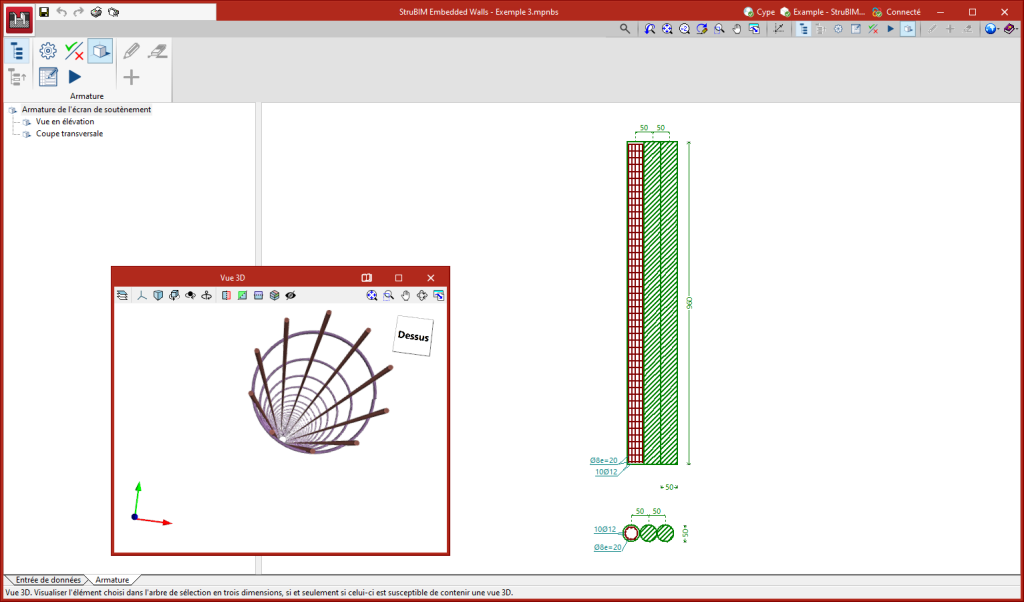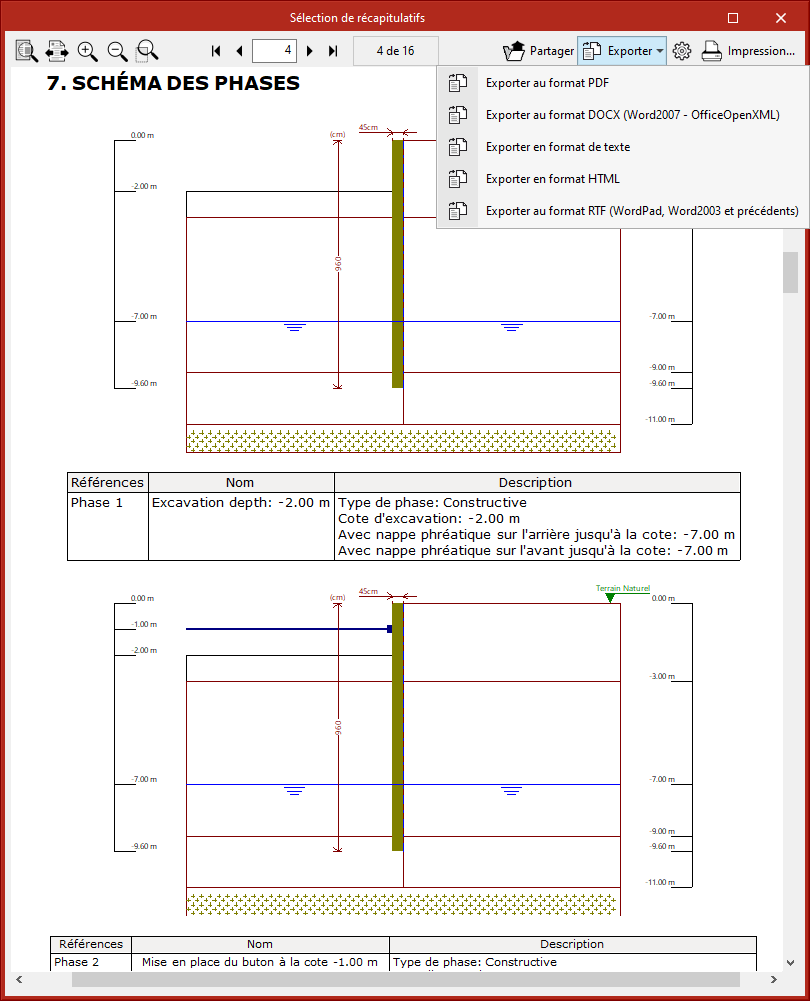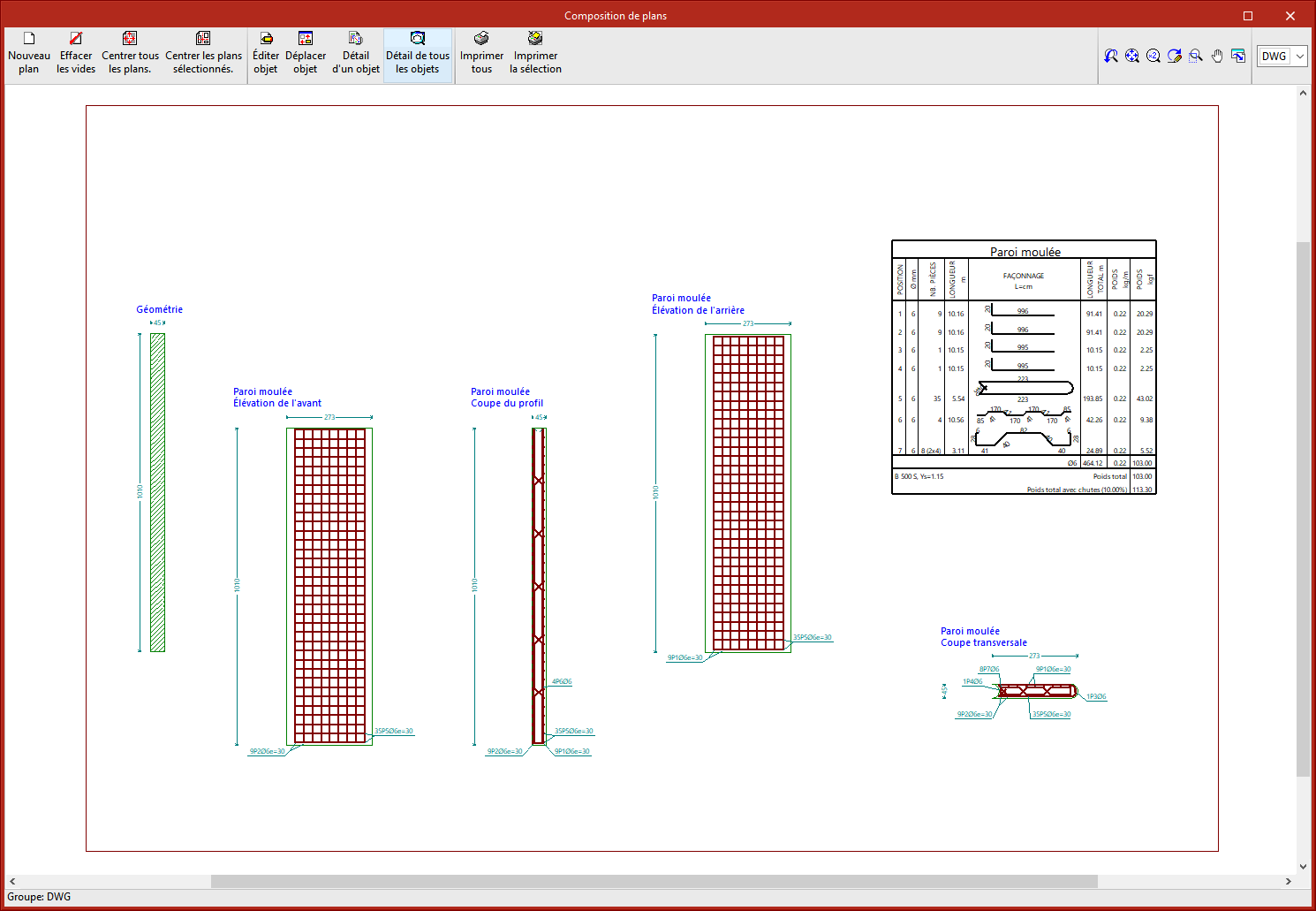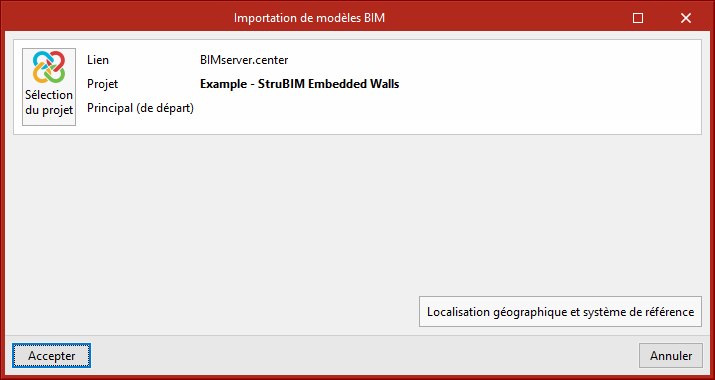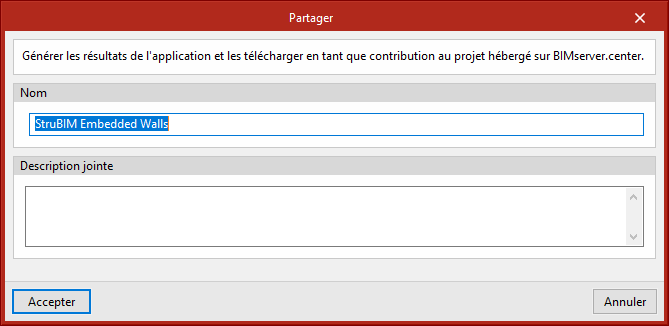Environnement de travail
L'environnement de travail de StruBIM Embedded Walls est similaire à celui des autres logiciels CYPE.
En bas à gauche de l'écran se trouvent deux onglets différents : ‘Entrée de données’ et ‘Armature’.
La zone de travail est située dans la partie centrale de l'écran et affiche les caractéristiques liées au projet telles que les strates de terrain, la nappe phréatique, les strates de roche et tous les types de charges à l’arrière et à l’avant, ainsi que la géométrie.
La barre d'outils principale contient des fonctionnalités différentes selon l'onglet ‘Entrée de données’ ou ‘Armature’. Il est possible de configurer les données et les caractéristiques de l’ouvrage, du terrain ou des éléments d’appui, ainsi que de saisir les charges et de calculer ou dimensionner le mur.
Assistant
Définition des caractéristiques du projet
Dans l'onglet ‘Entrée de données’, bloc ‘Ouvrage’ de la barre d'outils principale, les données suivantes du projet peuvent être définies :

Les options disponibles sont les suivantes :
- Typologie :
Permet de choisir la typologie des écrans de soutènements, qui peuvent être ‘générique’, une ‘Paroi moulée’ par tronçons, une ‘Paroi de pieux en béton armé’, un ‘Rideau de micropieux’ ou des ‘Palplanches métalliques’. - Données générales :
Permet de configurer la géométrie de l'écran en fonction de la typologie choisie. - Options :
Permet de sélectionner les options à appliquer dans le calcul, comme les coefficients de sécurité. - Matériaux :
Permet de définir les matériaux en fonction du type d'écran choisi. - Actions :
Permet de sélectionner des actions en fonction du type d'écran choisi. - Tables d’armatures :
Permet de créer, modifier ou utiliser les tables d'armatures incluses dans le logiciel. - Voir :
Permet de sélectionner les cotes et les informations des strates à afficher dans la zone de travail.
Normes disponibles dans le logiciel
| Plus d’informations : |
|---|
| Le large éventail de normes implémentées dans les logiciels CYPE peut être consulté sur ce lien. |
| Note : |
|---|
| Pour modifier les normes appliquées, il faut sélectionner le bouton ‘Normes’ disponible dans l'icône du globe terrestre en haut à droite du logiciel. |
Terrain
Dans l'onglet ‘Entrée de données’, bloc ‘Terrain’ de la barre d'outils principale, les caractéristiques du terrain peuvent être définies :

Il est possible d'établir des strates de différentes épaisseurs avec les caractéristiques obtenues à partir de la bibliothèque de terrains habituels. L'utilisateur peut également ajouter ses propres terrains.
Les bermes peuvent être définies sur l’avant et les excavations sur l’arrière dans chaque phase.
Le niveau phréatique et la strate de roche peuvent être indiqués. Le logiciel permet également de définir des strates imperméables pour tenir compte du fait qu'il peut y avoir des couches avec des perméabilités très différentes.
Les options disponibles sont les suivantes :
- Données générales :
Contient les données de terrain (caractéristiques, existence de roches et de nappes phréatiques, etc.) et du remblai, aussi bien à l’arrière qu’à l’avant. - Nouvelle strate :
Permet de stratifier le terrain en saisissant la profondeur et les caractéristiques. - Éditer strate/remblai :
Modifie les caractéristiques de tout type de terrain ou de remblai. - Effacer strate :
Permet d’efface une ou plusieurs strates du terrain. - Copier strate :
Permet de copier une strate avec ses caractéristiques. - Éditer motif strate/remblai :
Modifie le motif de dessin de tout type de terrain ou de remblai. - Éditer couleur strate/remblai :
Modifie la couleur de dessin de tout type de terrain ou de remblai.
Éléments d’appui
Dans l'onglet ‘Entrée de données’, bloc ‘Eléments d’appui’ de la barre d'outils principale, les caractéristiques des différents éléments d’appui peuvent être définies :

Les options disponibles sont les suivantes :
- Nouveau buton :
Permet de définir les différents butons qui seront utilisés au cours des différentes phases de l’ouvrage. - Nouvel ancrage actif :
Permet de définir les différents ancrages actifs à utiliser lors des différentes phases de l’ouvrage. - Nouvel ancrage passif :
Permet de définir les différents ancrages passifs à utiliser lors des différentes phases de l’ouvrage. - Nouveau plancher :
Permet de définir les différents planchers dans l’ouvrage (fondation par radier ou dalle incluse). - Éditer éléments d'appui :
Permet d’éditer les différents éléments d'appui déjà introduits. - Effacer éléments d'appui :
Permet d’effacer un ou plusieurs éléments d'appui. - Copier éléments d'appui :
Permet de copier un élément d'appui ainsi que ses caractéristiques.
Phases du projet
Dans l'onglet ‘Entrée de données’, bloc ‘Phase’ de la barre d'outils principale, les données liées aux phases du projet peuvent être définies :
Le menu permettant de définir ou de passer d'une phase constructive à l'autre se trouve à gauche de la barre de titre.

Il est possible de définir différentes phases constructives ou différents états de charge. Dans chaque phase, les données relatives à la nappe phréatique, au remblai et aux charges peuvent être modifiées.
Les options disponibles sont les suivantes :
- Description :
Permet d'indiquer s'il s'agit d'une phase constructive ou de service, de modifier les données relatives à la profondeur excavée ou d'indiquer la présence de bermes provisioires. - Niveau phréatique :
Permet de modifier le niveau phréatique dans une phase donnée. Cette option n'est disponible que si la profondeur de la nappe phréatique a été préalablement définie pour la première phase. - Remblai sur l’avant :
Permet d'insérer un remblai sur l’avant sur la cote d’amorce du mur. Cette option n'est disponible que si la case ‘Avec remblai avant’ a été préalablement activée dans les données générales du terrain. - Remblai sur l’arrière :
Permet d'insérer un remblai sur la cote à l'arrière du mur. Cette option n'est disponible que si la case ‘Avec remblai arrière’ a été préalablement activée dans les données générales du terrain. - Incrément de charges :
Permet d'introduire des charges horizontales, verticales ou des moments au couronnement ou à une cote donnée. - Nouvelle charge avant :
Permet d'introduire des charges appliquées sur le terrain ou sur le remblai avant. Les charges peuvent être ponctuelles, linéaires, en bandes ou uniformes. - Nouvelle charge arrière :
Permet d'introduire des charges appliquées sur le terrain ou sur le remblai arrière. Les charges peuvent être ponctuelles, linéaires, en bande ou uniformes. - Éditer charge :
Permet de modifier toute charge saisie, à l'exception des charges de couronnement, qui disposent de leur propre option. En modifiant la charge dans une phase spécifique, elle est automatiquement modifiée dans le reste des phases où elle existe. - Effacer charge :
Permet de supprimer toute charge saisie, à l'exception des charges de couronnement qui ont leur propre option. Lorsque la charge est supprimée dans une phase donnée, elle est également modifiée automatiquement dans les autres phases où elle existe.
Calcul
Dans l'onglet ‘Entrée de données’, bloc ‘Calcul’ de la barre d'outils principale, les options nécessaires pour vérifier la conformité à la réglementation, dimensionner la géométrie et l’armature et analyser les résultats de chaque phase sont disponibles.

Le modèle de calcul employé pour l'obtention des efforts et des déplacements de l'écran est basé sur les méthodes d'interaction terrain-écran, où l'ampleur des poussées du terrain sur l'écran dépend du déplacement de celui-ci. Pour le calcul de l'action et/ou de la réaction que le terrain produit sur l'écran, on considère que celui-ci suit une loi de comportement élasto-plastique (non linéaire), qui s'obtient par l'approximation du comportement réel du terrain incluant la plastification de celui-ci. Le rang linéaire de comportement est associé au concept de module de réaction latéral du terrain, et le rang plastique au concept de poussée active ou passive selon le sens du déplacement. De même, les éléments d’appui (ancrage, butons et planchers) introduisent un certain nombre de coactions et d'actions supplémentaires, qui sont prises en compte aux cotes auxquelles ils sont situés.
Étant donné que la solution du problème dépend de la déformation de l'écran, la méthode exige d'utiliser un processus itératif jusqu'à ce que la situation d'équilibre à une itération « i » soit suffisamment proche de celle obtenue à l'itération « i+1 ».
Les options disponibles sont les suivantes :
- Résultats de la phase :
Dessine à l'écran, sur une grille graduée, des graphiques relatifs à la phase sélectionnée. - Graphique des efforts :
Permet de consulter les graphiques des résultats relatifs à la phase sélectionnée. - Cercle de glissement le plus défavorable :
Calcule et dessine à l'écran le cercle de glissement le plus défavorable. En même temps, la carte des isovaleurs des coefficients de sécurité est dessinée sur la position de tous les cercles de glissement analysés. - Vérifier :
Vérifie la conformité de toutes les prescriptions pour une géométrie et une armature donnée ou calculée au moyen d'un dimensionnement antérieur. Cette option ne redimensionne pas l’armature disposée. - Dimensionner la géométrie :
Dimensionne la géométrie du mur. - Dimensionner tout :
Dimensionne la géométrie du mur pour le dimensionnement ultérieur de l’armature. Après le dimensionnement, une vérification est automatiquement effectuée.
Vérifications de sécurité
Le logiciel effectue trois vérifications de stabilité globale :
- Rapport entre le moment d'équilibre de la poussée passive à l’avant et le moment de déséquilibre de la poussée active à l’arrière
Cette vérification est effectuée dans les phases où il n'y a aucun appui sur l'écran, ou lorsqu'il y a au plus un support, car dans les phases où il y a plus d'un support, l'écran est déjà équilibré.
- Réserve de sécurité de la poussée passive à l’avant
Calcul sismique
La méthode pseudo-statique a été utilisée pour évaluer les poussées, avec les coefficients de poussée dynamiques basés sur les équations de Mononobe-Okabe.
Plan de niveau et vue 3D
Dans l’onglet ‘Entrée de données’, bloc ‘Plan de niveau’ de la barre d’outils principale, le contour du mur peut être saisi de manière à ce qu'il soit visible avec l'option ‘Vue 3D’ du bloc adjacent.

StruBIM Embedded Walls comprend un outil permettant de définir la disposition des murs en plan, avec la possibilité d'importer des fichiers DXF ou DWG. Ainsi, lors de l'exportation vers le modèle BIM, chaque tronçon de mur sera inclus dans sa position dans le modèle architectural.
StruBIM Embedded Walls exporte au modèle BIM les ancrages et les éléments correspondant à chaque type de mur (volume de béton, armatures, pieux, micropieux ou palplanches).
Les options disponibles pour les plans de niveau sont :
- Afficher/Masquer fond de plan :
Permet d'activer ou de désactiver l'affichage du fond de plan. - Nouveau tronçon :
Permet de créer un tronçon de mur en configurant certains paramètres. - Éditer tronçon :
Permet d’éditer la configuration des paramètres du tronçon sélectionné. - Déplacer tronçon :
Permet de déplacer le tronçon d'un point à un autre. - Effacer tronçon :
Supprime le tronçon.
Armature
Dans l’onglet ‘Armature', bloc ‘Armature’ de la barre d’outils principale, les options nécessaires sont disponibles pour consulter la configuration, y apporter des modifications et en vérifier la conformité ou pour effectuer un redimensionnement automatique.

Les options disponibles sont les suivantes :
- Arbre :
Permet d'activer ou de désactiver la vue de l'arbre de sélection. - Haut :
Monte au niveau supérieur de l’élément actuel dans l’arbre de sélection. - Options :
Permet de sélectionner les options à appliquer dans le calcul, comme les coefficients de sécurité. - Tables d’armatures :
Permet de créer, de modifier ou d'utiliser les tables d’armatures incluses dans le logiciel. - Vérifier :
Vérifie l’armature de l'élément sélectionné. En cas de non-conformité, une alerte explicite est donnée. Dans tous les cas, qu'il y ait non-conformité ou non, vous pouvez également obtenir un récapitulatif des vérifications effectuées. - Réarmer :
Réarme l'élément sélectionné. A l'issue du réarmement, une vérification est effectuée, ainsi s'il y a une non-conformité, celle-ci est explicitement notifiée. Dans tous les cas, qu'il y ait non-conformité ou non, vous pouvez également obtenir un récapitulatif des vérifications effectuées. - Vue 3D :
Permet de visualiser en trois dimensions l'élément sélectionné. - Éditer :
Permet d'éditer l'armature. - Nouveau :
Permet de saisir une nouvelle armature. - Effacer :
Permet de supprimer l'armature sélectionnée.
Sortie de résultats
Récapitulatifs du projet
Il est possible d’obtenir des récapitulatifs de toutes les données introduites, qui peuvent comprendre le schéma et le résultat de chaque phase, les vérifications et les métrés, entre autres. Ces récapitulatifs peuvent être imprimés dans différents formats.
Les rapports suivants des modèles développés dans StruBIM Embedded Walls peuvent être exportés :
- Norme et matériaux
- Actions
- Données générales
- Description du terrain
- Section verticale du terrain
- Géométrie
- Schéma des phases
- Charges
- Résultats des phases
- Combinaisons
- Description du ferraillage
- Vérifications géométriques et de résistance
- Vérification de stabilité (Cercle de glissement le plus défavorable)
- Métré
Feuilles au format DWG, DXF ou PDF
Plans de détail de l’armature pour les murs en béton armé.
Les plans peuvent également être exportés au format DWG, DXF ou PDF.
Les détails constructifs peuvent être ajoutés en DXF et DWG.
Fichier glTF compatible avec BIMserver.center
Lorsqu'un projet est exporté vers la plateforme BIMserver.center, un modèle 3D est automatiquement exporté au format glTF pour l'intégration du modèle de la structure dans le projet Open BIM, permettant ainsi la visualisation du modèle :
- sur la plateforme en ligne ;
- dans l'application de BIMserver.center pour iOS et Android ;
- en réalité virtuelle et réalité augmentée ;
- dans d'autres logiciels CYPE.
Intégration dans la plateforme BIMserver.center
De nombreux logiciels CYPE sont connectés à la plateforme BIMserver.center et permettent un travail collaboratif via l'échange de fichiers dans des formats basés sur des formats standards ouverts.
Il convient de rappeler que pour travailler sur BIMserver.center, l’utilisateur peut s’enregistrer gratuitement sur la plateforme et créer un profil.
En accédant à un logiciel connecté à la plateforme, celui-ci est en mesure d'établir une connexion avec un projet sur BIMserver.center. De cette manière, les fichiers des projets développés en collaboration sur BIMserver.center sont tenus à jour.

Options disponibles dans StruBIM Embedded Walls
Dans l'onglet ‘Entrée de données’, bloc ‘Modèle BIM’ de la barre d'outils principale, se trouvent les fonctionnalités requises pour utiliser StruBIM Embedded Walls avec d'autres outils de BIMserver.center.

Importation et actualisation du modèle BIM
Le bouton ‘Actualiser’ permet de mettre à jour les informations contenues dans les modèles précédemment importés dans le projet, ou d'importer de nouveaux modèles si nécessaire.
L'importation des modèles se fait selon la configuration définie, ce qui permet de choisir comment les éléments nouveaux, modifiés et supprimés du modèle BIM sont partagés.
Exportation du modèle BIM pour le partager avec d'autres utilisateurs
Via le bouton ‘Partager’, les informations contenues dans le modèle développé avec StruBIM Embedded Walls peuvent être exportées vers BIMserver.center.
Au cours du processus d'exportation, il est possible de définir les informations relatives à l'identification des fichiers à exporter, à l'emplacement des copies locales générées automatiquement et aux types de fichiers générés.